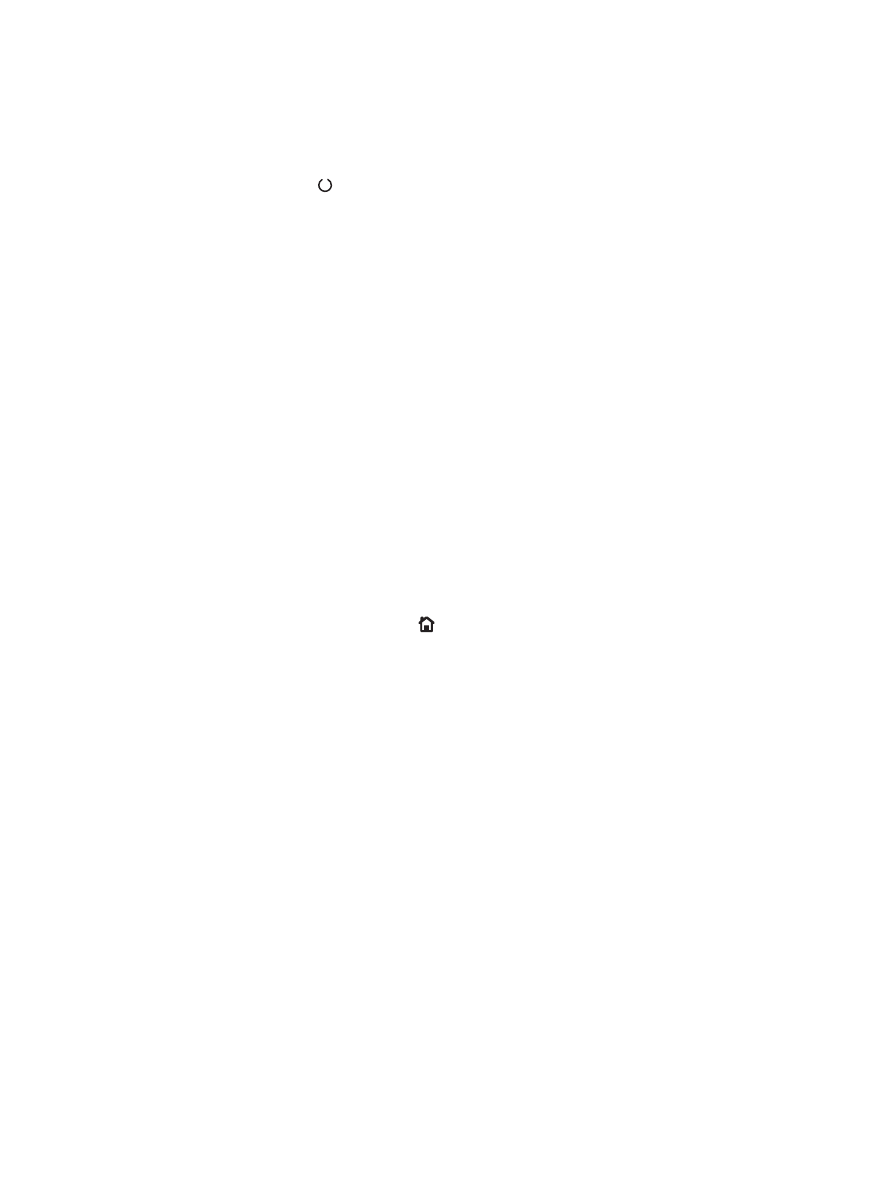
解决问题检查清单
在尝试解决产品出现的问题时,请遵循下面的步骤。
1.
确保产品的“就绪” 指示灯亮起。如果所有指示灯均未亮起,请完成以下步骤:
a. 检查电源线的连接。
b. 检查电源是否已打开。
c. 确保为产品电源配置了正确的线电压。(有关电压要求,请参阅产品背面的标签。)如果您使
用接线板并且其电压不符合规格,请将产品插头直接插入墙上插座。如果已插入墙上插座,请
试用不同的插座。
d. 如果这些措施均无法恢复通电,请与 HP 客户支持中心联系。
2.
检查电缆线路。
a. 检查产品与计算机或网络端口之间的电缆连接。确保连接牢固。
b. 如有可能,请使用另一条电缆来确定电缆本身是否有故障。
c. 检查网络连接。
3.
控制面板应当指明就绪状态。如果出现错误消息,请解决相应错误。
4.
确保使用的纸张符合规格。
5.
打印一张配置页。如果产品连接至网络,则还会打印
HP Jetdirect 页面。
a. 在产品控制面板上,按下主页 按钮。
b. 打开以下菜单:
◦
管理
◦
报告
◦
配置
/状态页
◦
配置页
c. 按下
确定
按钮。
如果未打印页面,请检查并确保至少一个纸盘装有纸张。
如果产品内发生卡纸,请按控制面板上的说明清除卡纸。
6.
如果打印了配置页,请检查以下项目:
a. 如果页面打印不正确,则可能是产品硬件有问题。与 HP 客户服务中心联系。
b. 如果页面打印正确,则表明产品硬件工作正常。您使用的计算机、打印机驱动程序或程序可能
出现问题。
ZHCN
解决问题检查清单
165
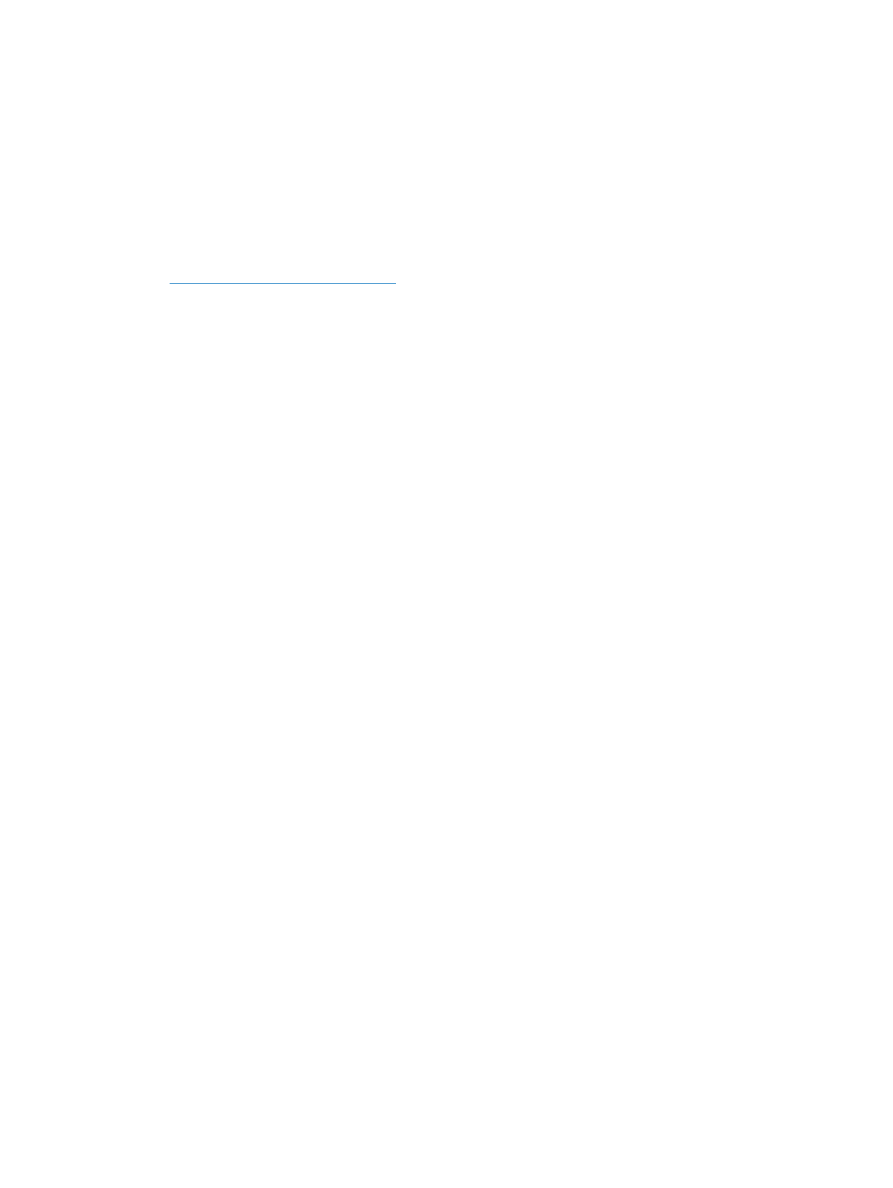
7.
请选择以下选项之一:
Windows:单击开始、设置,然后单击打印机或打印机和传真。双击产品名称。
- 或 -
Mac OS X:打开打印机设置实用程序或打印与传真列表,然后双击本产品对应的行。
8.
检查是否已为本产品安装了打印机驱动程序。检查程序,确保您正在使用本产品的打印机驱动程
序。打印机驱动程序位于产品附带的
CD 上。您也可以从以下网站下载打印机驱动程序:
www.hp.com/support/lj600Series
。
9.
从以前工作正常的其它程序打印一篇简短文档。如果此解决方案有效,则表明您使用的程序出现问
题。如果此解决方案无效(即没有打印文档),请完成以下步骤:
a. 尝试从另一台已安装该产品软件的计算机打印作业。
b. 如果产品连接到网络,请使用 USB 电缆将其直接连接到计算机。选择要使用的新连接类型,
将产品重定向至正确的端口或重新安装软件。